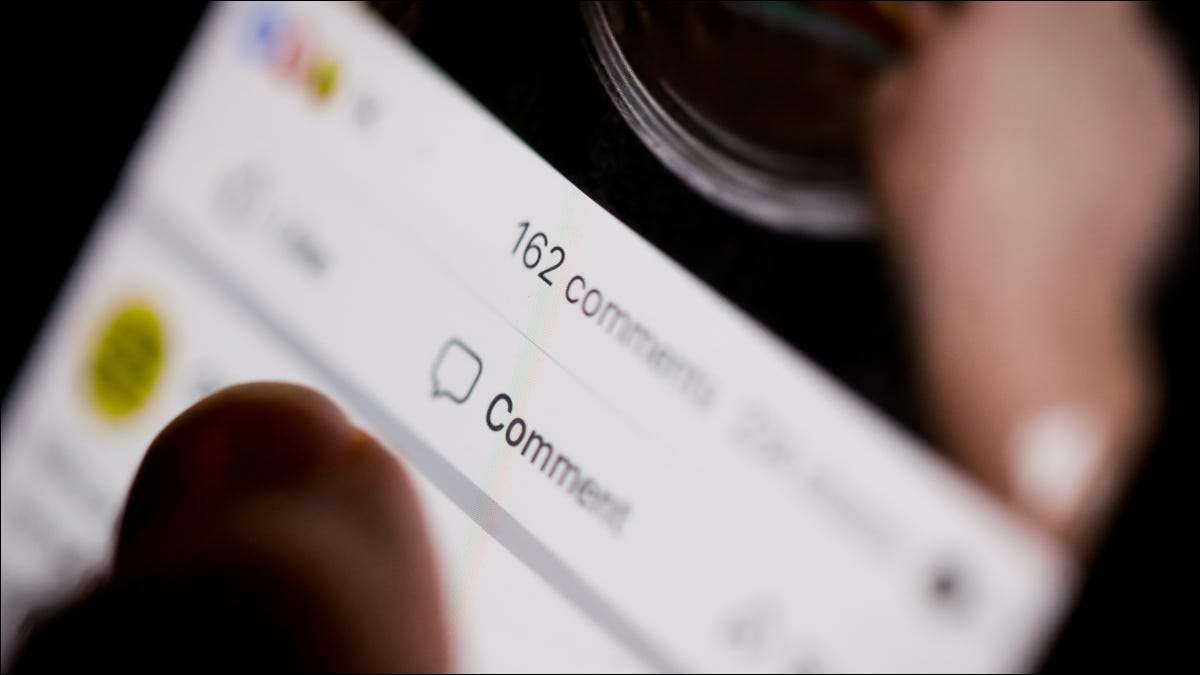Hvis du gjør noe Epic på din nye Oculus Quest 2 (eller Original Quest), er det utrolig enkelt å ta et skjermbilde for å dele med venner. Slik tar du opp et skjermbilde i VR-hodesettet ditt.
Å ta et skjermbilde på din Oculus Quest 2 er nesten like enkelt som tar en på en smarttelefon . Bare hold nede OCULUS-knappen (som ser ut som et ovaltikon) på høyre søken Trykkkontroller, og trykk deretter på utløseren på enten kontrolleren.

Når skjermbildet har blitt tatt, hører du en skjermbilde lyd (ligner på en kamerautløser) som du sannsynligvis har hørt på andre enheter. Du får også et varsel som bekrefter at skjermbildet er tatt.
Hvis den første metoden ikke virker for deg, er det en annen, vanskeligere måte å ta et skjermbilde på.
Start med å åpne systemmenyen ved å trykke på OCULUS-knappen på høyre trykkkontroll. Derfra velger du kategorien "Deling" fra den nederste oppgavelinjen.
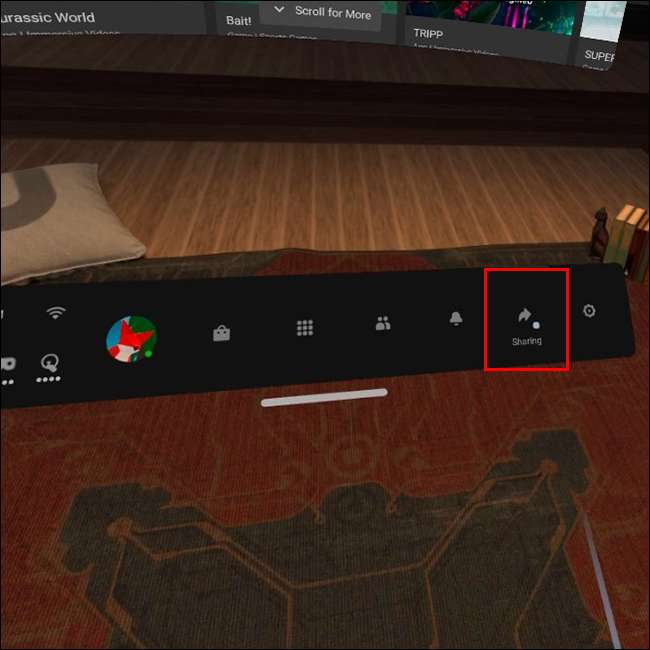
Velg deretter "Take Photo" -knappen. Du ser en liten rød prikk vises og blinker i fem sekunder. Når nedtellingen er ferdig, vil et skjermbilde bli tatt.
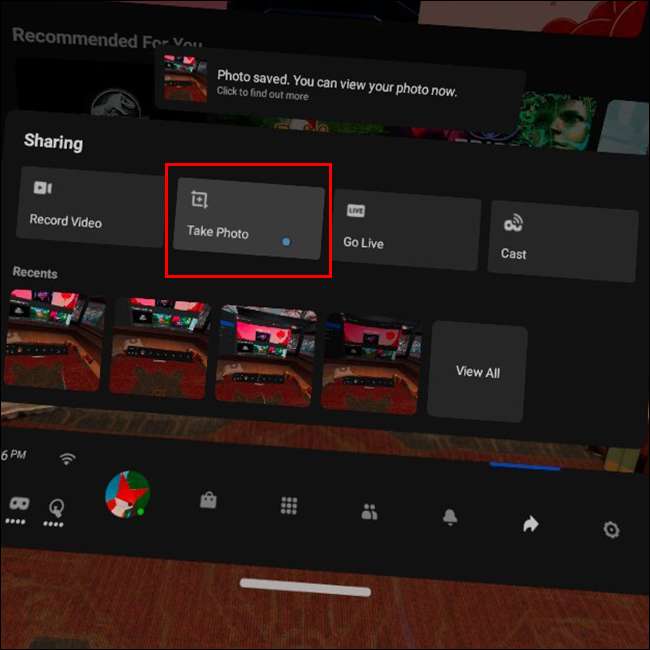
Hvis du er usikker på hvordan du ser disse skjermbildene, navigerer du til startmenyen ved å trykke på OCULUS-knappen på kontrolleren. Velg kategorien "Deling" (som vi gjorde) for å ta et skjermbilde. Nå, i stedet for å velge "ta bilde", velg "Vis alle."
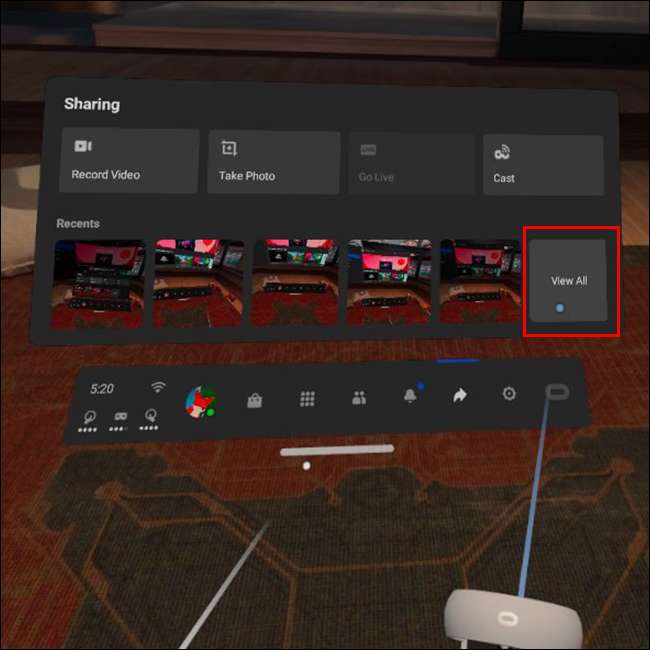
Herfra kan du se alle skjermbilder du har tatt.

Med et skjermbilde valgt, kan du deretter slette bildet eller dele det med andre.
I SLEKT: Slik tar du et skjermbilde på nesten hvilken som helst enhet




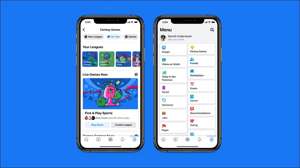
![Facebook Is Down and Facebook.com Is For Sale [Update: It’s Back]](https://cdn.thefastcode.com/static/thumbs/facebook-is-down-and-facebook-com-is-for-sale-update-it-s-back-.jpg)